
Mark Lucas
0
3177
847
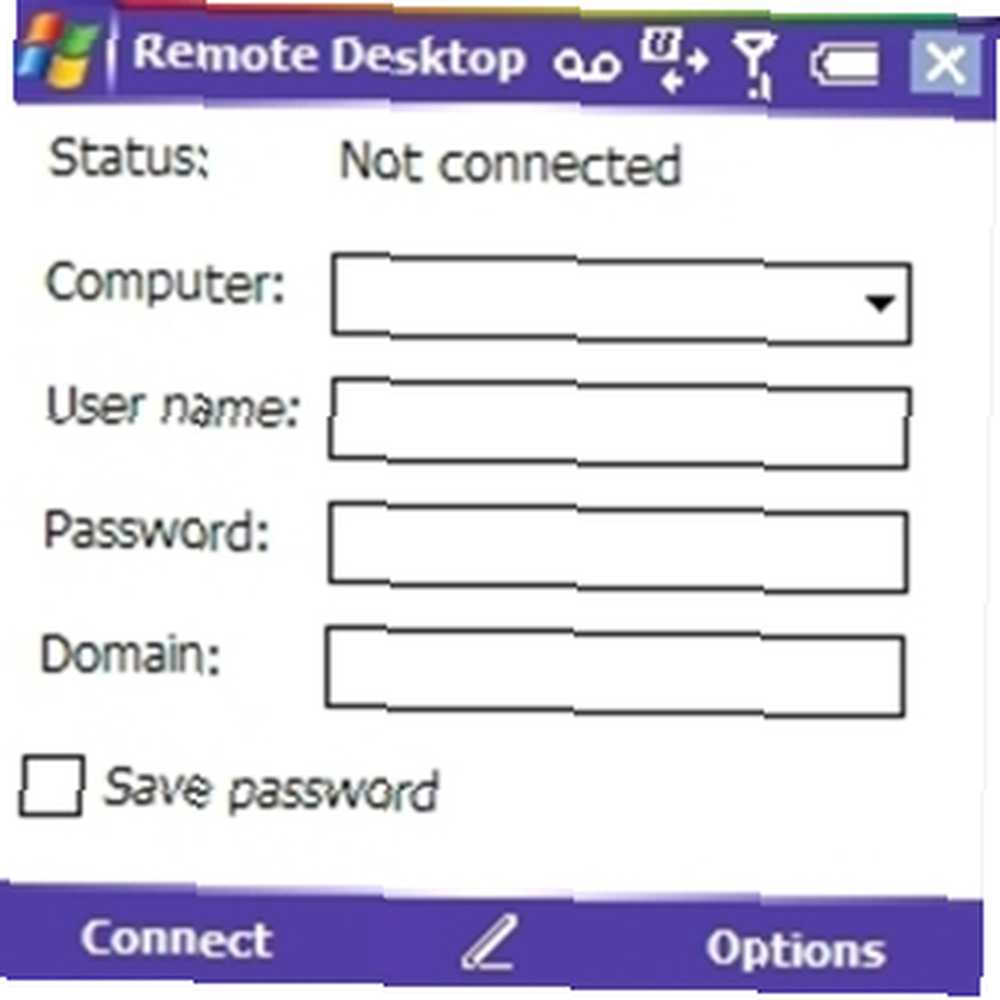 En af fordelene ved at bruge operativsystemer fra det samme firma er, at de har et vist niveau af kompatibilitet. Hvad dette betyder er, at det skal være en nem opgave at oprette forbindelse til en Windows-server med en Windows-computer og kontrollere, hvad der foregår, ved hjælp af Terminal Services eller dens efterfølger Remote Desktop.
En af fordelene ved at bruge operativsystemer fra det samme firma er, at de har et vist niveau af kompatibilitet. Hvad dette betyder er, at det skal være en nem opgave at oprette forbindelse til en Windows-server med en Windows-computer og kontrollere, hvad der foregår, ved hjælp af Terminal Services eller dens efterfølger Remote Desktop.
Denne kompatibilitet går imidlertid ud over skrivebordsenheder. Hvis du ejer en Windows Mobile, Pocket PC eller andet Windows CE-håndsæt, vil du opdage, at der også er en måde at forbinde en sådan enhed til din server til fjernadministration.
Fordele ved ekstern serveradgang
Længe væk er de dage, hvor en systemadministrator skulle skvulpe i et frysende koldt serverværelse, hængende op over en serverstakkonsol, der banker væk på det udglidende tastatur og behørigt manipulerer trackball. Takket være de fjernværktøjer, der er vist siden Windows 2000 Server, er det muligt at starte hjælpeprogrammer og software eksternt, kontrollere serverstatus, overvåge f.eks. Antivirus-software og meget mere.
De følgende afsnit forklarer, hvordan man opretter forbindelse til en Windows Mobile-enhed til Terminal Services på Windows 2000-servere og Remote Desktop på Windows 2003 og senere servere. Bemærk, at en netværksforbindelse - enten Wi-Fi eller mobilt internet - er påkrævet for, at en af disse løsninger fungerer.
Terminal Services & Windows 2000
Hvis du bruger en Windows 2000-server, har du brug for Windows 2000 Server-cd-rom'en, hvor du finder værktøjet Mobile Terminal Server til at tilslutte din Windows Mobile / Windows CE-enhed til din terminalserver. Hvis disken ikke er let tilgængelig, kan du finde softwaren på ZDnet-webstedet (gratis tilmelding kræves). Desværre på grund af ankomsten af Windows Phone, er linket til at downloade softwaren fra Microsoft blevet fjernet.
Når du har denne software, skal du slutte din Windows Mobile-enhed til en computer med ActiveSync installeret og derefter køre den downloadede setup.exe software, der installerer terminalklienten på din enhed.
Åbn på dit Windows Mobile-håndsæt Start> Programmer> Terminal Server Client og navng forbindelsen, efterfulgt af servernavnet eller IP-adressen. I nogle tilfælde forhindrer DNS-problemer en succesrig løsning af servernavnet, så en IP-adresse anbefales normalt.
Tap Næste, derefter Log automatisk på, indtastning af brugernavn, adgangskode og domæne. Bemærk, at hvis du ikke vælger den automatiske login, skal du logge på, hver gang du starter forbindelsen.
Efter at have klikket Næste, du har derefter adgang til serveren. Brug Skrivebord for at se det fulde skrivebord eller Start ansøgning for et specifikt program. Klik Afslut for at afslutte opsætningen og starte forbindelsen.
Opsætning af en ekstern desktopforbindelse på Windows Server 2003 og nyere
For servere, der kører Windows 2003 eller nyere, skal du bruge Remote Desktop-klienten, der er hjemmehørende i Windows Mobile 5 og nyere. Desværre blev dette ikke sendt på nogle versioner, men er tilgængeligt på nettet - et sådant link er dette - som skal kopieres til din mobile enhed og derefter udføres for at installere. Bemærk, at dette skal installeres på din mobil hovedlager, ikke et hukommelseskort, da du kan opleve problemer med tastaturinteraktion.
Når installationen er installeret, vil den være tilgængelig i programmer menu på din telefon.
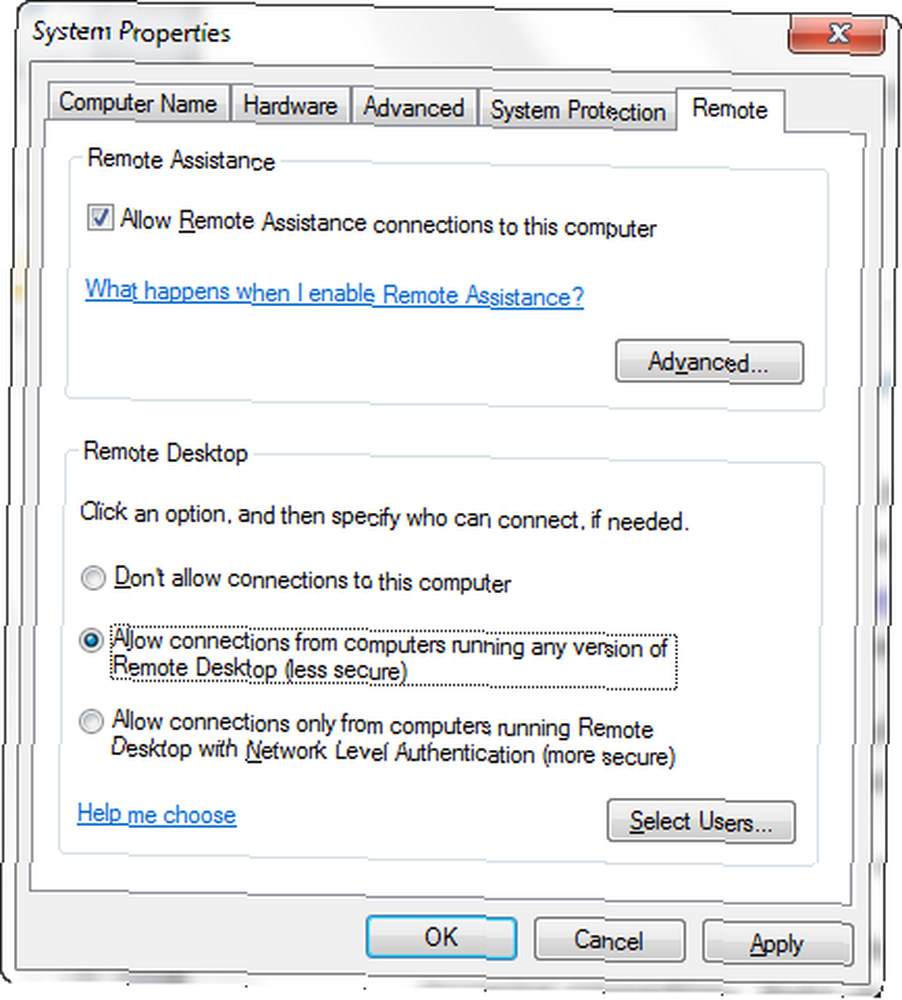
Du kan konfigurere fjernbetjeningen ved først at konfigurere dit Windows-skrivebord eller server OS til at acceptere indgående forbindelser. Højreklik Computer, Vælg Egenskaber> Fjernindstillinger og på Fjern fanen vælger Tillad forbindelser fra computere, der kører enhver version af Fjernskrivebord (mindre sikker). Du kan skifte til den mere sikre indstilling senere efter oprettelse af den grundlæggende forbindelse, om nødvendigt.
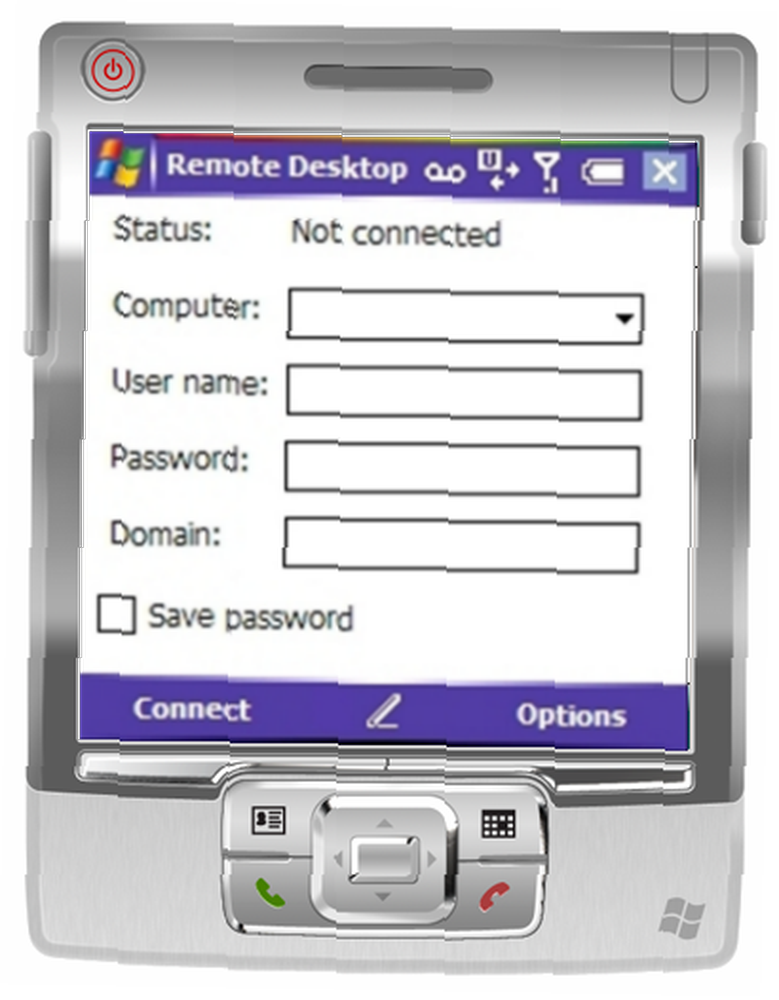
Læg derefter RDP-applikationen på din telefon, tilføj IP-adressen på den enhed, du opretter forbindelse til (hvad enten det er en Windows-server eller en Windows-computer) under Computer felt og angiv derefter brugernavnet, adgangskoden og domænet til kontoen. Tap Opret forbindelse og softwaren opretter derefter en forbindelse, så du kan se skrivebordet på fjerncomputeren.
Hvad med Windows Phone?
Overraskende, som det kan se ud, er disse instruktioner rent til Windows Mobile / Pocket PC-enheder. Du har muligvis en håndholdt PDA eller en mobiltelefon, som ikke er blevet erstattet med en mere opdateret enhed på grund af manglende finansiering, eller simpelthen fordi du har andre krav, der kræver fortsat brug af et af disse enheder.
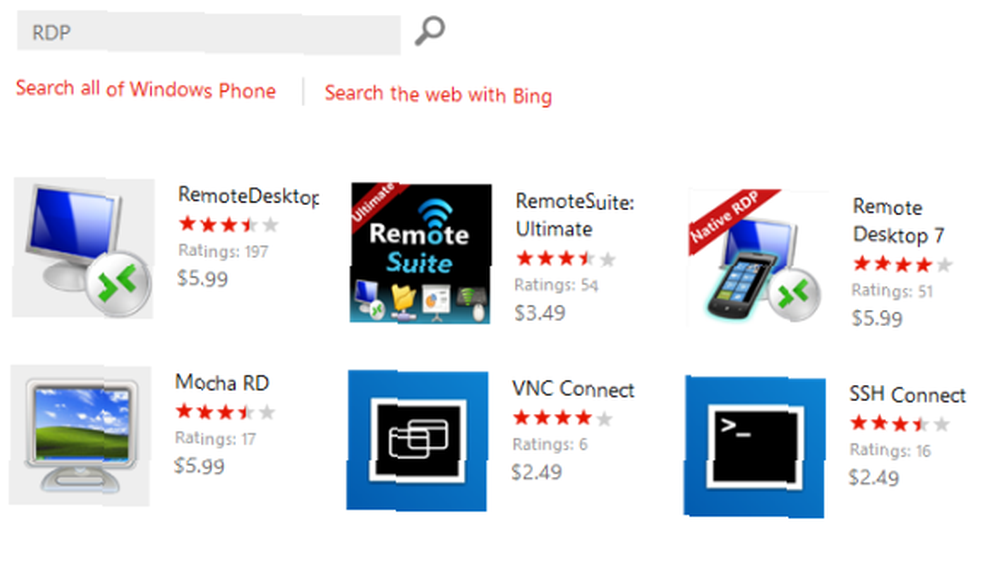
Desværre er der ingen mulighed på den nye Windows Phone-platform - hjemmehørende eller tredjepart - til at få adgang til den gamle Terminal Server. For at bruge en af disse enheder (f.eks. Nokia Lumia-telefoner), skal du installere dedikeret eksternt desktop-software på serveren og telefonen og bruge meget mere tid på at konfigurere dette, end du ville bruge en Windows Mobile-enhed. Desuden er ingen af RDP-løsningerne til Windows Phone i øjeblikket gratis.
Konklusion
Den lethed, hvormed det er muligt at konfigurere en Terminal Services-serverforbindelse med en Windows Mobile eller anden Windows CE-enhed, er vidnesbyrd om den måde, hvorpå forskellige Windows-enheder kan kommunikere og gøre det muligt for forretningsbrugere og udviklere at få mest muligt ud af de forskellige operativsystemer.
Det burde virkelig ikke tage mere end et par minutter at etablere en forbindelse med din server via Remote Desktop Protocol, og når dette er gjort, har du muligheden for at få adgang til værktøjer og dokumenter, der er gemt der hvor som helst, forudsat at du har et internet forbindelse til din Windows Mobile-enhed.
Billedkredit: JustAnotherMobileMonday.com











